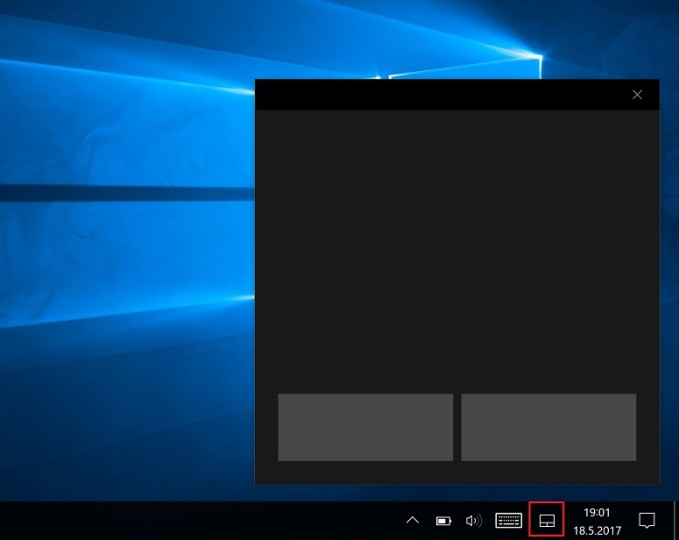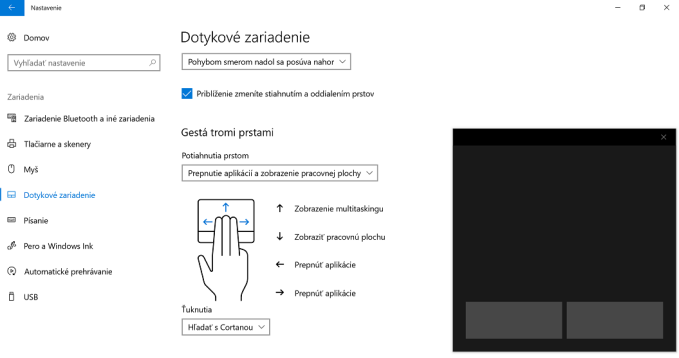Windows 10 dostal s aktualizáciou Creators Update jednu zaujímavú funkciu, využiteľnú na zariadeniach s dotykovou obrazovkou. Ide o virtuálny touchpad, ktorý svoje opodstatnenie získava hlavne na tabletoch, prípadne konvertibilných zariadeniach pri pripojení k externému monitoru.
Hlavnou myšlienkou za celou funkciou je uľahčiť ovládanie v situáciach, kedy si používateľ zabudne myš a potrebuje ovládať externú obrazovku, prípadne potrebuje pri práci na dotykovej obrazovke dodatočnú precíznosť alebo mu prestal fungovať zabudovaný touchpad. Virtuálny touchpad totiž ponúka veľmi podobný používateľský zážitok a dokonca obsahuje aj ľavé a pravé tlačidlo.
Ako vo Windows 10 Creators Update zapnúť virtuálny touchpad
Virtuálny touchpad vo Windows 10 vyzerá ako čierne okienko s dvojicou sivých obdĺžnikov, ktoré predstavujú tlačidlá pre ľavé a pravé kliknutie. Podržaním hornej lišty je možné aplikáciu presúvať po obrazovke, a následne pohybom prsta po ploche virtuálneho touchpadu ovládať kurzor myši.
Pre jeho zapnutie je potrebné vykonať pravý klik na Panel úloh a z kontextovej ponuky vybrať možnosť „Zobraziť tlačidlo dotykového zariadenia“. V oznamovacej oblasti hneď vedľa Centra akcií sa potom objaví ikonka, na ktorú treba kliknúť.
Zaujímavým aspektom virtuálneho toupachu je to, že systém s ním dokáže pracovať ako s takzvaným zariadením pre presné dotykové ovládanie („Precision Touchpad“). To znamená, že je možné používať rôzne dotykové gestá pomocou prstov.
Všetky tieto možnosti je pritom možné prispôsobiť priamo cez Nastavenia->Zariadenia->Dotykové zariadenia. Pokiaľ sa vám tieto nastavenia nezobrazujú, uistite sa, že najskôr máte spustený virtuálny touchpad.
Upravovať sa tu dá rýchlosť kurzora, citlivosť dotykového zariadenia, ako aj jednotlivé gestá a množstvo ďalších vecí.